 System-Tutorial
System-Tutorial Windows-Serie
Windows-Serie Was soll ich tun, wenn beim Aufnehmen mit der Kamera unter Win10 kein Ton zu hören ist? Analyse des Problems, dass bei der Kameraaufzeichnung unter Win10 kein Ton zu hören ist
Was soll ich tun, wenn beim Aufnehmen mit der Kamera unter Win10 kein Ton zu hören ist? Analyse des Problems, dass bei der Kameraaufzeichnung unter Win10 kein Ton zu hören istWas soll ich tun, wenn beim Aufnehmen mit der Kamera unter Win10 kein Ton zu hören ist? Analyse des Problems, dass bei der Kameraaufzeichnung unter Win10 kein Ton zu hören ist
Der PHP-Editor Baicao erklärt Ihnen das Problem, dass bei der Aufnahme mit der Kamera unter Win10 kein Ton zu hören ist. Bei Verwendung des Win10-Systems kommt es bei der Aufnahme mit der Kamera manchmal zu keinem Ton, was viele Nutzer stört. Für dieses Problem kann es mehrere Gründe geben, z. B. Probleme mit den Mikrofoneinstellungen, Treiberkonflikte usw. In diesem Artikel analysieren wir diese möglichen Ursachen einzeln und stellen entsprechende Lösungen bereit, um Ihnen bei der Lösung des Problems zu helfen, dass bei der Kameraaufnahme unter Win10 kein Ton zu hören ist.
Analyse des Problems, dass bei der Aufnahme mit der Kamera unter Win10 kein Ton zu hören ist
Methode 1: Überprüfen Sie, ob der Soundkartentreiber normal ist.
Gibt es zunächst einmal ein Problem mit meinem Soundkartentreiber? Der erste Schritt ist natürlich um zu überprüfen, ob es ein Problem mit unserem Fahrer gibt.

2. Klicken Sie mit der rechten Maustaste auf die Schaltfläche [Start], suchen Sie im Popup-Menü nach [Geräte-Manager] und klicken Sie auf [Geräte-Manager].
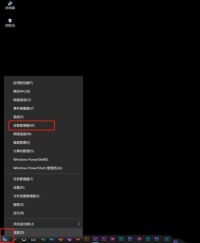
3. Suchen Sie unter [Geräte-Manager] nach [Sound-, Video- und Gamecontroller], um festzustellen, ob ein Problem mit unserem Treiber vorliegt. Wenn nicht, überspringen Sie den nächsten Schritt .

4. Auf der angezeigten Registerkarte können Sie je nach Bedarf [Treiber aktualisieren] oder [Treiber deinstallieren] und dann zur Aufnahmeseite zurückkehren, um zu testen, ob die Aufnahmefunktion normal verwendet werden kann.
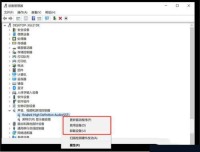
Methode 2: Deaktivieren Sie die Mikrofonberechtigung bei der Überprüfung
1. Wenn Sie das Mikrofon nach dem ersten Schritt immer noch nicht normal verwenden können, müssen wir überprüfen, ob Xbox zu diesem Zeitpunkt nicht die Erlaubnis zur Verwendung des Mikrofons erhalten hat Zeit. Klicken Sie zunächst auf [Start], suchen Sie die Schaltfläche [Einstellungen] in Start und klicken Sie auf die Schaltfläche [Einstellungen].

2. Suchen Sie auf der Registerkarte [Einstellungen] nach [Datenschutz].

3. Suchen Sie auf der Registerkarte [Datenschutz] nach [Mikrofon].

4. Aktivieren Sie [Apps den Zugriff auf Ihr Mikrofon erlauben].
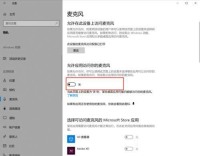
5. Schalten Sie den Schalter nach [Xbox] ein.
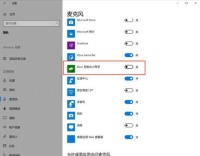
6. Als wir zu dieser Aufnahmeseite zurückkehrten, stellten wir fest, dass das Mikrofon normal verwendet werden kann.

Das obige ist der detaillierte Inhalt vonWas soll ich tun, wenn beim Aufnehmen mit der Kamera unter Win10 kein Ton zu hören ist? Analyse des Problems, dass bei der Kameraaufzeichnung unter Win10 kein Ton zu hören ist. Für weitere Informationen folgen Sie bitte anderen verwandten Artikeln auf der PHP chinesischen Website!
 Einen neuen Gaming -PC gekauft? Machen Sie diese ärgerlichen Fehler nichtApr 12, 2025 am 06:10 AM
Einen neuen Gaming -PC gekauft? Machen Sie diese ärgerlichen Fehler nichtApr 12, 2025 am 06:10 AMDas Einrichten eines neuen Gaming -PCs ist aufregend, aber selbst Tech -Experten können kostspielige Fehler machen. Hier sind einige häufige Fallstricke, um ein reibungsloses Spielerlebnis zu vermeiden. 1. Verwenden Sie die Anzeigeausgabe des Motherboards anstelle Ihrer GPU Ein häufiges Tech -Support -Que
 Die nächste Windows -API -Änderung von Microsoft (039;Apr 12, 2025 am 06:07 AM
Die nächste Windows -API -Änderung von Microsoft (039;Apr 12, 2025 am 06:07 AMDie bevorstehende Änderung der Windows-API von Microsoft macht bestimmte Anwendungen nicht funktionsfähig. Eine Github -Suche zeigt an, dass eine begrenzte Anzahl kleinerer Projekte die betroffene MAPS -API nutzt, einschließlich eines OpenHab -Kunden und eines inoffiziellen Pokés
 Microsoft 365 Service Ausfall sperrt Familienabonnenten aus Büro -Apps abApr 12, 2025 am 06:06 AM
Microsoft 365 Service Ausfall sperrt Familienabonnenten aus Büro -Apps abApr 12, 2025 am 06:06 AMMicrosoft 365 Family Service Disruption Impact Office Suite Access. Bei einem weit verbreiteten Ausfall, der Microsoft 365 -Familienabonnenten betrifft, können viele nicht auf Büroanwendungen zugreifen. Microsoft erkennt das Problem an, aber eine Lösung kann SE dauern
 5 Windows -Einstellungen, um sich zu ändern, um die Batterielebensdauer des Laptops zu verbessernApr 12, 2025 am 06:04 AM
5 Windows -Einstellungen, um sich zu ändern, um die Batterielebensdauer des Laptops zu verbessernApr 12, 2025 am 06:04 AMEntleert Ihr Windows -Laptop -Akku schneller als Sie möchten? Machen Sie sich keine Sorgen, Sie können sein Leben mit ein paar einfachen Optionen in die integrierten Leistungsverwaltungsfunktionen von Windows erheblich erweitern. Hier erfahren Sie, wie Sie die Akkulaufzeit Ihres Laptops auf einem Singl maximieren können
 6 Einstellungen, um Ihren Windows 11 -Desktop minimalistischer zu gestaltenApr 12, 2025 am 03:01 AM
6 Einstellungen, um Ihren Windows 11 -Desktop minimalistischer zu gestaltenApr 12, 2025 am 03:01 AMStürzen Sie Ihren Windows -Desktop: eine Anleitung zum Minimalismus Ein überfüllter Desktop, der mit Abkürzungen und angestellten Apps überfüllt ist, kann die Produktivität und die visuelle Attraktivität behindern. Glücklicherweise bietet Windows umfangreiche Anpassungsoptionen, um eine minimalistische WO zu erreichen
 6 versteckte Funktionen von VLC Media Player, die Sie verwenden solltenApr 11, 2025 am 06:08 AM
6 versteckte Funktionen von VLC Media Player, die Sie verwenden solltenApr 11, 2025 am 06:08 AMSchalten Sie die versteckte Kraft des VLC Media Player auf: Beyond Basic -Wiedergabe VLC Media Player, ein kostenloser und Open-Source-Media-Player, bietet mehr als nur grundlegende Audio- und Video-Wiedergabe. Dieser Artikel zeigt einige seiner weniger bekannten, aber unglaublich nützlichen F.
 Frameworks Laptop 12-Vorbestellungen beginnen heute, aber nicht in den USAApr 11, 2025 am 06:02 AM
Frameworks Laptop 12-Vorbestellungen beginnen heute, aber nicht in den USAApr 11, 2025 am 06:02 AMDer mit Spannung erwartete Rahmen-Laptop 12 von Framework ist ab sofort vorbestellt (außer in den USA). Dieser kompakte, reparierbare Laptop zielt darauf ab, den Einstiegsmarkt neu zu definieren. US -Kunden sind jedoch aufgrund von Tarifanpassungen verzögert, was dazu führt
 Microsoft kann endlich das Startmenü von Windows 11 behebenApr 10, 2025 pm 12:07 PM
Microsoft kann endlich das Startmenü von Windows 11 behebenApr 10, 2025 pm 12:07 PMDas Startmenü von Windows 11 erhält eine dringend benötigte Überholung Das Windows 11-Startmenü von Microsoft, das ursprünglich wegen des weniger als intuitiven App-Zugriffs kritisiert wurde, wird erheblich neu gestaltet. Frühe Tests zeigen eine stark verbesserte Benutzererfahrung. Das Up


Heiße KI -Werkzeuge

Undresser.AI Undress
KI-gestützte App zum Erstellen realistischer Aktfotos

AI Clothes Remover
Online-KI-Tool zum Entfernen von Kleidung aus Fotos.

Undress AI Tool
Ausziehbilder kostenlos

Clothoff.io
KI-Kleiderentferner

AI Hentai Generator
Erstellen Sie kostenlos Ai Hentai.

Heißer Artikel

Heiße Werkzeuge

Herunterladen der Mac-Version des Atom-Editors
Der beliebteste Open-Source-Editor

MantisBT
Mantis ist ein einfach zu implementierendes webbasiertes Tool zur Fehlerverfolgung, das die Fehlerverfolgung von Produkten unterstützen soll. Es erfordert PHP, MySQL und einen Webserver. Schauen Sie sich unsere Demo- und Hosting-Services an.

ZendStudio 13.5.1 Mac
Leistungsstarke integrierte PHP-Entwicklungsumgebung

EditPlus chinesische Crack-Version
Geringe Größe, Syntaxhervorhebung, unterstützt keine Code-Eingabeaufforderungsfunktion

SecLists
SecLists ist der ultimative Begleiter für Sicherheitstester. Dabei handelt es sich um eine Sammlung verschiedener Arten von Listen, die häufig bei Sicherheitsbewertungen verwendet werden, an einem Ort. SecLists trägt dazu bei, Sicherheitstests effizienter und produktiver zu gestalten, indem es bequem alle Listen bereitstellt, die ein Sicherheitstester benötigen könnte. Zu den Listentypen gehören Benutzernamen, Passwörter, URLs, Fuzzing-Payloads, Muster für vertrauliche Daten, Web-Shells und mehr. Der Tester kann dieses Repository einfach auf einen neuen Testcomputer übertragen und hat dann Zugriff auf alle Arten von Listen, die er benötigt.




